欢迎使用Small PDF转换成WORD转换器,这里为您提供SmallPDF转换器最新资讯以及SmallPDF转换器 相关基础教程、使用技巧、软件相关知识、软件激活、升级及常见问题等帮助。
发布时间:2023-09-01 06:58:46
PDF文件能否压缩的更小些?在日常的工作和生活当中,PDF格式的文件是特别常见的,是因为其在传输和接收的过程中非常地好用,并且不会因为版本出现乱码的问题。但是,在一些比较特殊的情况下,因为日常编辑的文件体积较大,这样会导致传输和上传超出限制,导致无法正常运行的问题。而想要将类似的问题,就得执行PDF压缩的操作。那么,PDF文件能否压缩的更小些呢?请不要担心,下面有四个轻巧实用的方法,一起来看下吧。

方法1:免费操作压缩
PDF文件因为能够兼容的文件格式较多原因,导致相较于其它文件体积会会大出不少,所以说您可以在制作文件的时候,将其中的一些无关紧要的内容剔除掉即可。但需要注意的是,因为PDF文件不能直接进行编辑操作,所以如果说想要选择这个方法,在当前设备上必须有专门的编辑器工具。另外,因为这个方法属于手动操作,所以一般压缩的效率会比较地低。
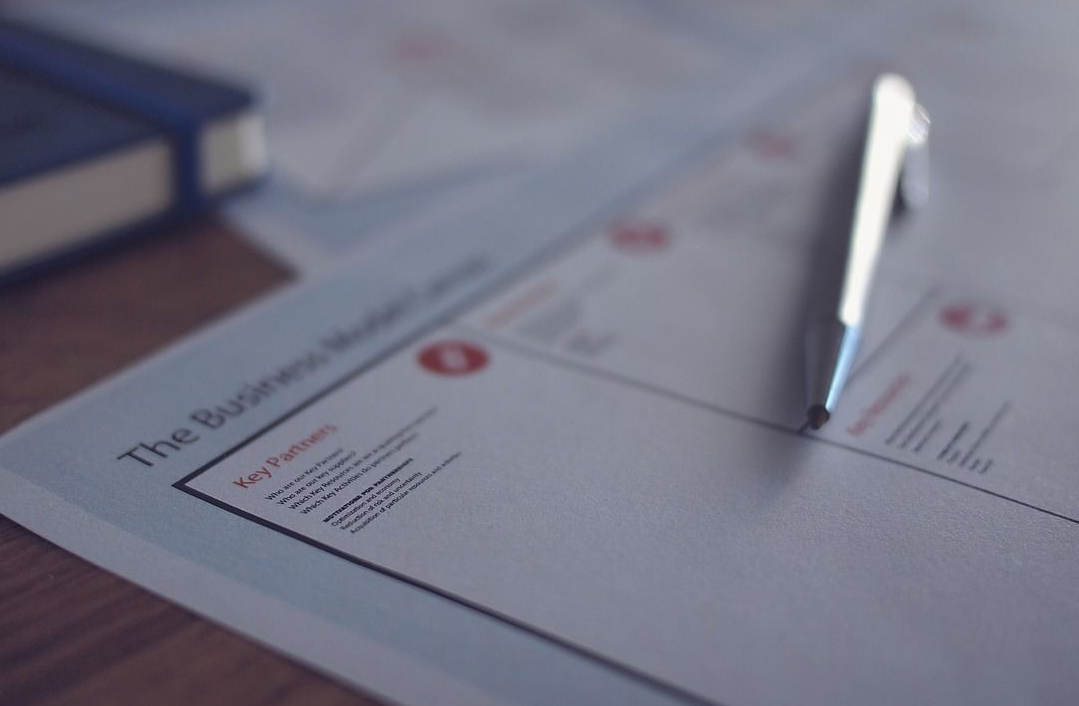
方法2:专业软件压缩
如果说您当前需要压缩的PDF文件数量很大,并且对于压缩的效果要求很高,那么此刻就只有选择专业的PDF转换器来操作。因为当前具备类似功能的资源很多,您可以试下“SmallPDFer”软件。 目前,它的操作对于小白用户来讲,是比较友好的一个,不妨作为第一选择尝试。
首先,可以直接在设备上运行SmallPDFer软件,并在首界面左侧选择“PDF压缩”的功能。然后,将需要压缩的PDF文件添加到其中,做好相关的设置以后,点击“开始转换”等待片刻之后,即可预览具体的压缩效果了。
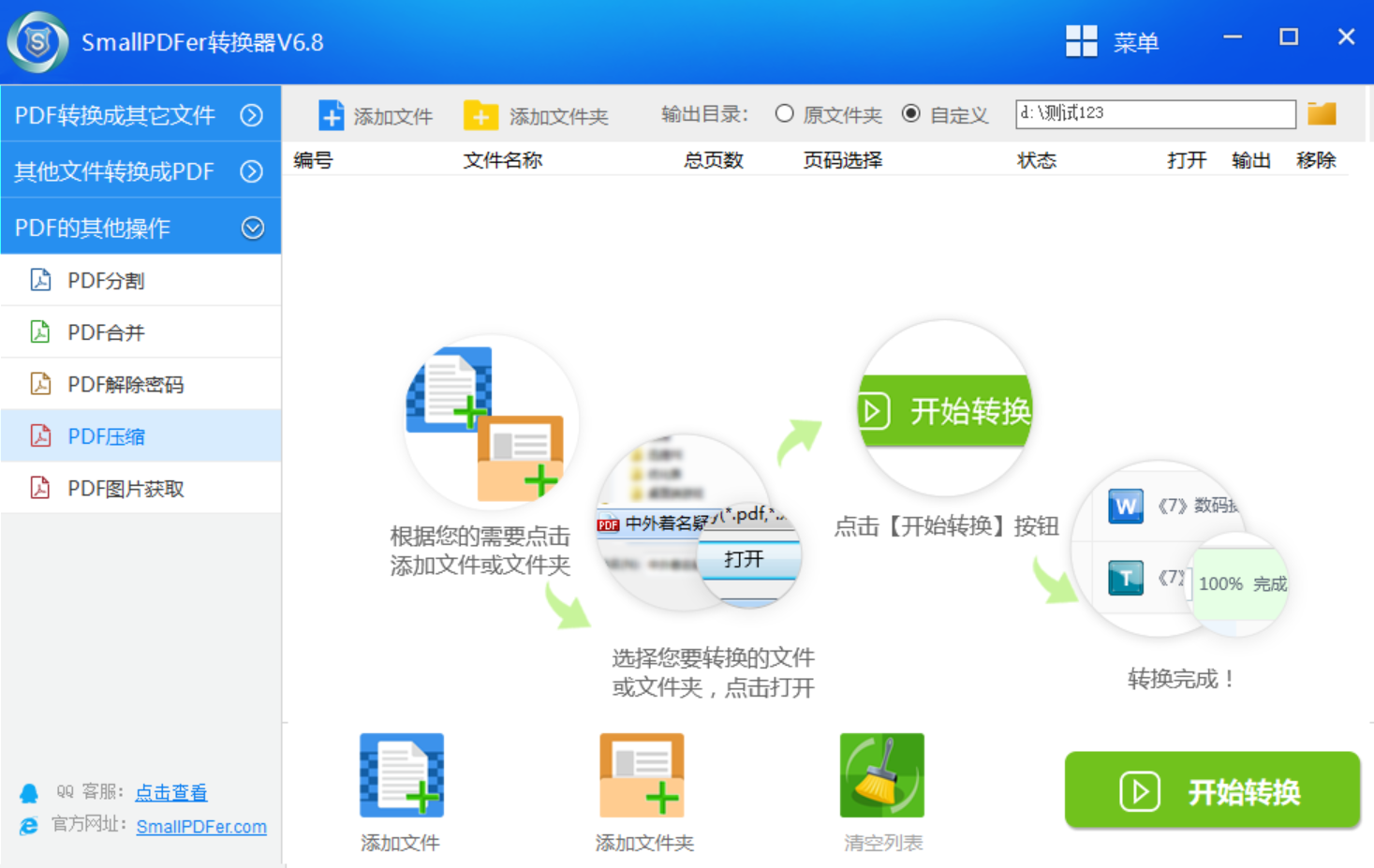
方法3:在线网站压缩
当然了,目前具备PDF压缩功能的资源,除了PDF转换器以外,还有一些在线的网站可以轻松解决,例如:SmallPDF这个工具。首先,可以找到这个工具网站并且在首界面上,将需要压缩的PDF文件添加到里面。然后,选择PDF文件压缩的功能,在设置好相关的设置后,点击“开始压缩”等待片刻,即可查看具体的压缩效果了。
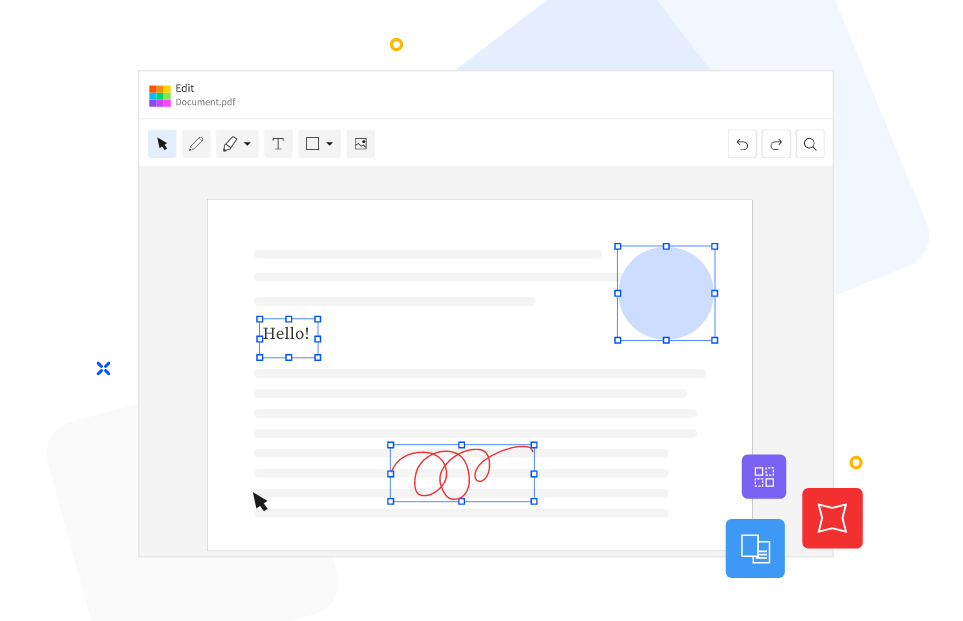
方法4:常见工具压缩
除了上面分享的三个方法以外,想要做好PDF文件的压缩,还可以选择一些常见的工具来试试看,例如:比较著名的Adobe Acrobat软件。首先,您可以在设备上直接运行这款软件,并在首界面中找到“PDF压缩”的功能。然后,将需要压缩的PDF文件添加到里面,如果说是多个文件需要压缩,可以点击“添加文件夹”进行添加。确认无误后,点击“开始压缩”即可。
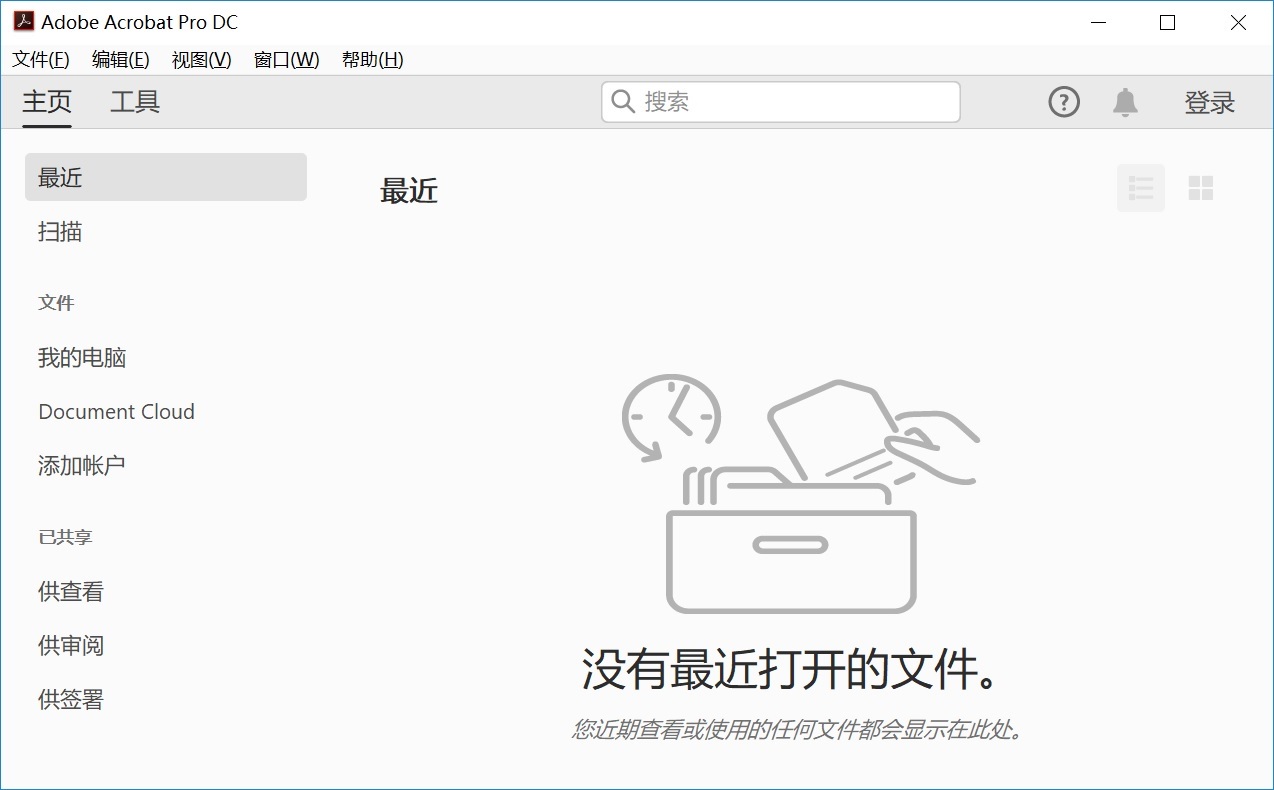
以上就是四个能够将PDF文件压缩更小些的方法了,希望能够帮助您将问题解决掉。其实,当前能够将PDF文件压缩的方法还有很多,如果您觉得当前自己在用的方法还不错,建议可以直接在评论区分享给我们。最后,如果您觉得上述分享的内容对您有所帮,也欢迎您能够帮忙点赞收藏。温馨提示:如果您在使用SmallPDFer这款软件的时候遇到问题,请及时与我们联系,祝您PDF文件压缩操作成功。